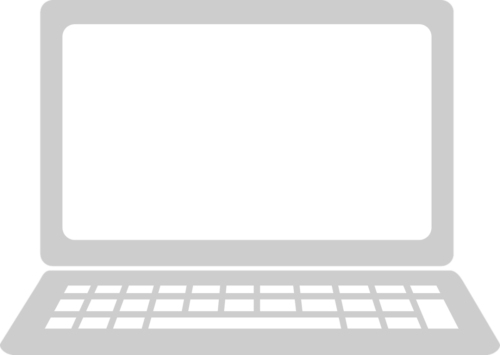オンライン上でたくさんのプレイヤーとゲームをすることができるVarolant。
そんなVarolantですがPCで起動できないことがあります。
そこで今回はPCでVarolantの起動ができない時に対処法を徹底的に解説していきます。
目次
Varolantが起動しない場合の対処法を紹介

では早速、PCでVarolantが起動しない場合の対処法を紹介していきたいと思います。13種類の方法を紹介していますので、お困りの方はひとつずつ試してみてくださいね。
1.再起動

まず起動できない時の対処法はPCを再起動しましょう。
再起動させると不具合がほとんど解消されることが報告されています。
そのため不具合が生じた際には再起動をしておきましょう。
2.タスクマネージャーで有効化

次の起動できない時の対処法はタスクマネージャーを起動しましょう。
そして
- タスクバーを右クリック
- タスクマネージャーを起動
- 「スタートアップ」→「Vanguard tray notification」を右クリック
- 「有効化」をクリック
でOK。
後はPCを再起動しましょう。
3.管理者権限で起動

管理者権限でログインすることにより、権限の不足によるエラーを解消させることができます。
次の起動できない時の対処法手順は
- Varolantを右クリック
- メニューを起動し「プロパティ」→「管理者権限で起動する」をクリック
- 「C:\Riot Games\VALORANT\live\ShooterGame\Binaries\Win64」をエクスプローラー上で開く
- 「VALORANT-Win64-Shipping.exe」の互換性タブを開き「管理者として起動する」にチェックを入れる
- 「適用」をクリック
でOK。
後はPCを再起動しましょう。
4.VGCサービスの有効化

次の起動できない時の対処法のVGCサービスの有効化は
- ファイル名を指定し、「services.msc」を起動
- Windows + R を同時押し
- サービス一覧が表示されるので「vgc」をクリック
- プロパティを開き「スタートアップの種類」→「マニュアル」を変更する
- 「OK」をクリック
でOK。
これでPCを再起動しましょう。
5.ゲームを再インストール

Varolantのインストールミスも考えられます。
そのためVarolantを再インストールしてみましょう。
次の起動できない時の対処法手順は
- スタートボタンをクリック
- 「設定」→「アプリケーション」でソフト一覧が表示される
- 「Varolant」をクリックし、「アンインストール」をクリック
でOK。
6.起動時に「WASD」を押しまくる